reklama
Je to pravda: Sada služeb Google drží klíče k vašemu životu. Aplikace jako Gmail, Kontakty a Keep téměř zcela nahradily potřebu tradičního adresáře a papírového deníku.
Vzhledem k tomu, kolik vašeho života leží v cloudu, nebylo by rozumné to občas zálohovat? Vaše produktivita by se zastavila, kdybyste ztratili přístup ke všem kontaktům a ke všem bodům ve své agendě.
Pokud si chcete vytvořit zálohu Gmailu, máte k dispozici mnoho přístupů. Můžete použít nativní nástroj Google, můžete se spolehnout na aplikaci třetí strany nebo můžete použít přizpůsobený přístup
V tomto článku se podíváme na všechny tři přístupy k zálohování Gmailu více dopodrobna.
Jak zálohovat Gmail pomocí Google
Nativní nástroj Google je účinný, pokud jste spokojeni se souborem ZIP všech vašich e-mailů ve formátu MBOX. Pokud hledáte něco více kvalitního, nemusí to být uspokojivé.
Kupodivu se nativní nástroj Google v Gmailu nenachází. Místo toho se budete muset přihlásit ke svému účtu Google na adrese myaccount.google.com.
Jakmile se přihlásíte, přejděte pomocí navigačního panelu na levé straně obrazovky Osobní informace a soukromí> Ovládejte svůj obsah.
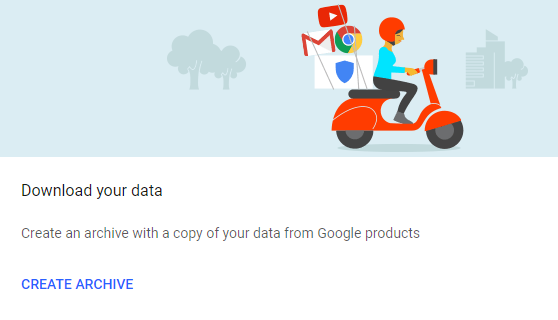
V Stáhněte si nebo přeneste svůj obsah V sekci najděte Stáhněte si svá data a klikněte na Vytvořit archiv.
Google vám umožní vybrat aplikace, které chcete zahrnout do svého archivu, a případně vám umožní vybrat konkrétní data v každé aplikaci pomocí rozbalovací nabídky.
Máme zájem pouze o zálohu Gmailu, takže klikněte na Vyberte Žádné v horní části obrazovky, poté přejděte dolů a posuňte přepínač vedle Gmailu. Můžete si stáhnout všechna svá e-mailová data nebo pomocí rozbalovací nabídky vybrat konkrétní štítky.
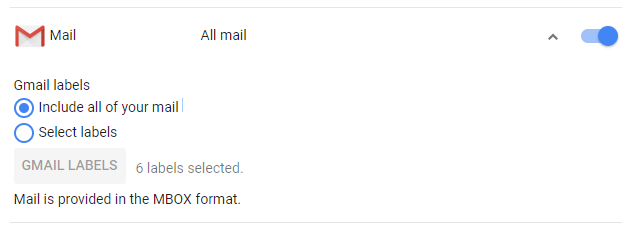
Až budete připraveni, klikněte na další. Budete se muset rozhodnout, zda chcete zálohu ve formátu ZIP nebo TGZ, maximální velikost vašeho archivu a jak chcete zálohu získat (e-mail, Disk, Dropbox nebo OneDrive).
Nakonec klikněte na Vytvořit archiv.

Poznámka: Pokud chcete zálohovat kontakty ve formátu VCARD, HTML nebo CSV, můžete před vytvořením archivu použít výše uvedené kroky a posunout přepínač vedle kontaktů.
Aplikace třetích stran
Několik aplikací třetích stran stojí za zvážení. Zde jsou tři z nejlepších. Poznámka: Po dokončení používání aplikace třetí strany se ujistěte, že jste zrušili přístup k vašemu účtu Google.
1. UpSafe (Windows)
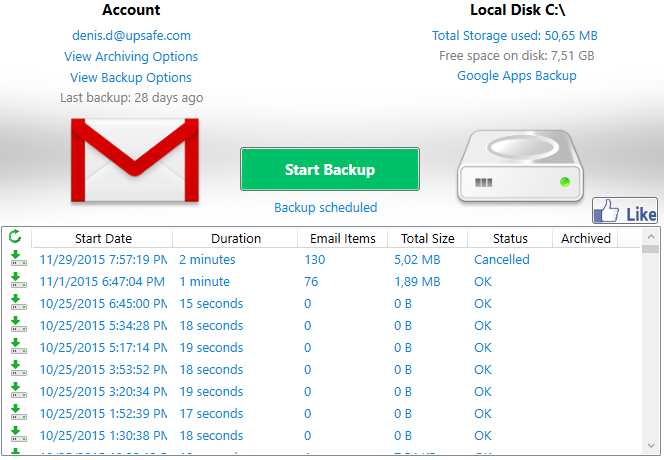
UpSafe je snadno použitelná aplikace pro Windows. Je to zcela zdarma.
Stáhněte si aplikaci do svého počítače a budete moci naplánovat zálohování, archivovat doručené zprávy, spravovat historii zálohování a filtrovat e-maily, abyste zálohovali pouze obsah, který opravdu chcete.
Pokud se vám aplikace líbí, můžete také ocenit plány UpSafe Google, Office 365 a Multi-Account. Všichni stojí 24 USD za rok, pokud platíte ročně.
Stažení:UpSafe (Volný, uvolnit)
2. Mail Archiver X (Mac)
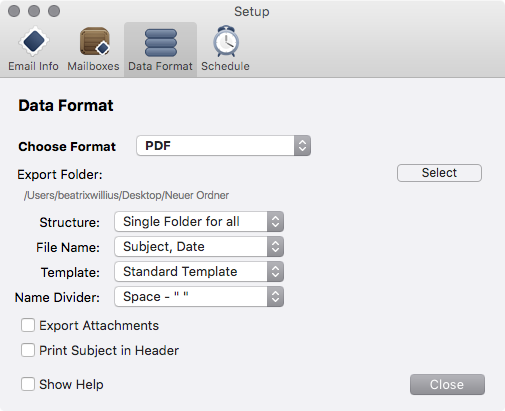
Pokud používáte Mac, nejlepší nástroj, který máte k dispozici, je Mail Archiver X.
Je to aplikace typu set-and-forget-about-it, což znamená, že jakmile ji poprvé uvedete do provozu, bude zálohovat podle plánu, který určíte.
Mezi funkce patří archivace jedním e-mailem na jednotlivé e-maily, více formátů exportu (včetně PDF) a podpora pro Gmail, Exchange, Apple Mail, Eudora, Outlook, Entourage, Powermail, Postbox a Thunderbird.
Můžete se těšit 12denní bezplatná zkušební verze Mail Archiver X. Zahrnuje všechny funkce plné aplikace, což je skvělé pro jednorázové zálohování. Po vypršení zkušební doby budete muset za licenci zaplatit 39,95 $.
Stažení:Mail Archiver X ($39.95)
3. Gmvault (Windows, Mac, Linux)
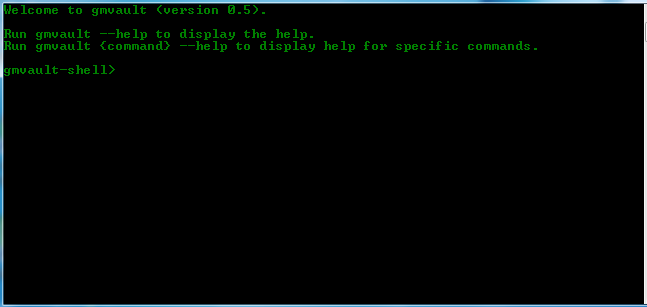
Technologicky zdatní čtenáři by se měli podívat na Gmvault. Je to vysoce flexibilní skript příkazového řádku napsaný v Pythonu. To znamená, že nebudete mít luxus efektního uživatelského rozhraní.
Pokud však strávíte nějaký čas učením, jak tuto aplikaci používat, je to pravděpodobně nejlepší řešení v tomto seznamu.
Může spouštět zálohování podle plánu, šifruje všechny soubory, které vytváří, a může obnovit e-maily na váš účet Gmail později. Gmvault si také může stáhnout konkrétní podmnožiny vašich e-mailů.
Stažení:Gmvault (Volný, uvolnit)
Alternativní metody
Uzavřeme několik způsobů, jak zálohovat váš účet Gmail, který jste možná neuvažovali.
Přeposílání e-mailů
Jednoduché, ale efektivní řešení je jednoduše nastavit ve svém účtu Gmail pravidlo, které přeposílá každý e-mail Jak automaticky přeposílat e-maily na více adres v GmailuGmail usnadňuje automatické předávání e-mailů ostatním, ale pomocí několika filtrů můžete tyto e-maily odesílat více lidem najednou. Přečtěte si více obdržíte na sekundární e-mailovou adresu.
Je to základní, ale to znamená, že se nebudete muset potýkat s aplikacemi třetích stran, rozsáhlými soubory ZIP a nekonečnými formáty. Budete také moci využít všech typických nástrojů pro webmail, jako jsou vyhledávání, filtry a příznaky.
Pravidlo pro přesměrování samozřejmě můžete učinit tak složitým, jak si přejete. Můžete si například zvolit předávání e-mailů od kolegů nebo pouze e-mailů, které obsahují fotografii.
Metoda má některé nevýhody. Za prvé, budete muset dávat pozor na množství zbývajícího úložiště v sekundárním e-mailu. Pomocí této metody také nebudete moci zálohovat existující e-maily; budete mít pouze záznam e-mailů, které obdržíte do budoucna.
Použijte IFTTT
IFTTT je nejjednodušší způsob, jak zajistit vzájemnou spolupráci aplikací a zařízení. Je to nejznámější pro své bezproblémové integrace s inteligentním domovem 10 nejlepších receptů IFTTT k použití s vaším Wink HubProvozujete svůj chytrý dům pomocí Wink Hub? Těchto 10 receptů IFTTT může váš domov běžet efektivněji (a kreativně) než kdy předtím. Přečtěte si více produkty, ale je to také fenomenální nástroj produktivity Vylepšete své zkušenosti s Gmailem s těmito 9 skvělými IFTTT appletyGmail a IFTTT kombinují, aby vám poskytly ten nejproduktivnější e-mailový zážitek, jaký kdy byl. Přečtěte si více .
Můžete najít spoustu receptů, které můžete použít v zálohovacích nástrojích. Například můžete archivovat e-maily z konkrétní adresy do tabulky Google automaticky synchronizovat e-maily označené hvězdičkou s Evernote, nebo uložit jakékoli e-mailové přílohy na Disk Google.
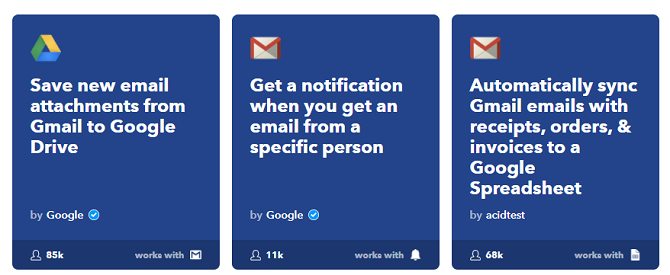
Použijte aplikaci pro stolní počítače
Uživatelé stále více přehlížejí e-mailové klientské počítače ve prospěch webových klientů, ale chybí jim Měli byste příkop Webmail pro stolního e-mailového klienta, pokud ...Před několika lety byl webmail celý nadšený. Zajímá vás, zda je čas přejít zpět na e-mailového klienta pro počítače? Už nehledejte. Ukážeme vám výhody místní poštovní služby. Přečtěte si více . Klienti pro stolní počítače jsou obvykle mnohem bohatší na funkce než jejich online protějšky.
Jedním aspektem, ve kterém klienti desktopů vynikají, je zálohování e-mailů. Můžete nechat, aby si klient ponechal místní kopii všech e-mailů ve vaší doručené poště. Některé z nejlepší stolní klienti 5 nejlepších bezplatných e-mailových klientů pro váš stolní počítačChcete nejlepšího e-mailového klienta zdarma? Sestavili jsme nejlepší e-mailový software pro Windows, Mac a Linux, který vás nebude stát desetník. Přečtěte si více zahrnují Mailbird, Thunderbird a eM Client.
Jak zálohujete data Gmailu?
Poskytli jsme vám široký přehled způsobů, jak zálohovat data Gmailu:
- Používejte nativní nástroje Google
- Stáhněte si aplikace třetích stran
- Vytvořte sekundární e-mailovou adresu
- Vyzkoušejte IFTTT
- Nastavte e-mailového klienta pro stolní počítače
Nyní chceme vědět, jak zálohujete svůj účet Gmail. Které aplikace používáte? Co je dělá tak jedinečnými? Všechny své tipy a návrhy můžete zanechat v sekci komentářů níže.
Dan je britský expat žijící v Mexiku. Je vedoucím editorem pro sesterskou stránku MUO Blocks Decoded. V různých dobách působil jako sociální redaktor, kreativní editor a finanční editor pro MUO. Najdete ho, jak každoročně putuje po výstavní ploše v CES v Las Vegas (PR lidé, oslovte!) A dělá spoustu pozadu…


